Kako uporabljati Facebook Image Search
Čeprav ni uradne funkcije iskanja slik na Facebooku, obstajajo metode, ki jih lahko poskusite, če upate, da boste nekoga našli po sliki.
Uporabite lahko številko, ki jo je Facebook dodelil fotografiji, ki jo je naložil nekdo drug, da poiščete povezani profil na Facebooku ali izvedete obratno iskanje v Googlu po fotografiji na Facebooku.
Naučite se izvajati iskanje slik na Facebooku, da najdete profil na sliki, pa tudi nekatere omejitve postopkov.
Kako uporabljati Facebook Image Search
Facebook dodeli številčni ID vsem fotografijam, naloženim na kanal družbenih medijev. Vse slike, prenesene s Facebooka, bodo privzeto imele ta številčni ID kot del imena datoteke.
Če poznate to številko, jo lahko uporabite za iskanje vira slike na Facebooku. Morda je to slika profila osebe, ki jo je dala v skupno rabo, ali oseba, katere profil iščete, je morda imenovana ali označena na sliki.
S to metodo lahko iščete katero koli sliko, ne glede na to, ali je na spletu ali shranjena v vaši napravi.
Z desno tipko miške kliknite sliko, ki jo želite poiskati na Facebooku.
-
Izberite Odpri v novem zavihku v brskalniku Google Chrome. Če uporabljate drug spletni brskalnik, izberite Poglej fotografijo, Poglej sliko, ali podobno možnost.
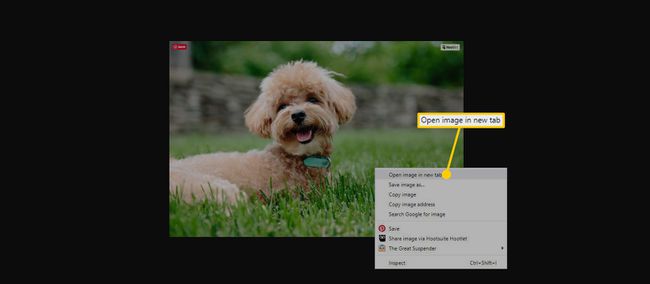
-
Poiščite tri nize številk, ločenih s podčrtaji v naslovni vrstici ali imenu datoteke slike, kot so označeni v tem primeru.
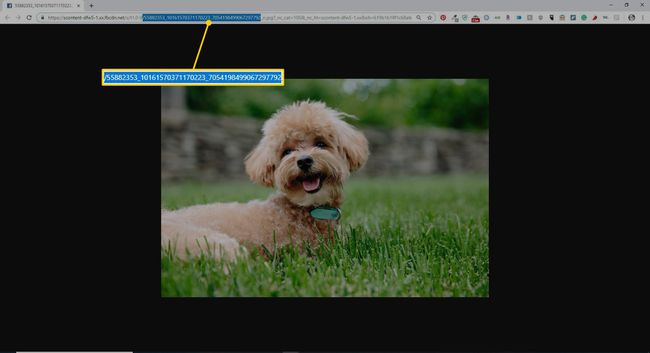
-
Poiščite srednji niz številk. V tem primeru je to 10161570371170223. To je ID številka, ki jo boste na Facebooku uporabili za iskanje slike.
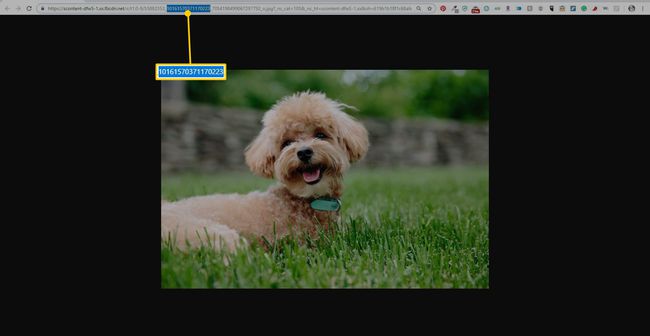
Vnesite (ali kopirajte in prilepite) https://www.facebook.com/photo.php? fbid=v naslovno vrstico brskalnika.
-
Prilepite ID številko slike neposredno za = v naslovni vrstici. Ta primer bi se pojavil kot https://www.facebook.com/photo.php? fbid=10161570371170223 brez presledkov.
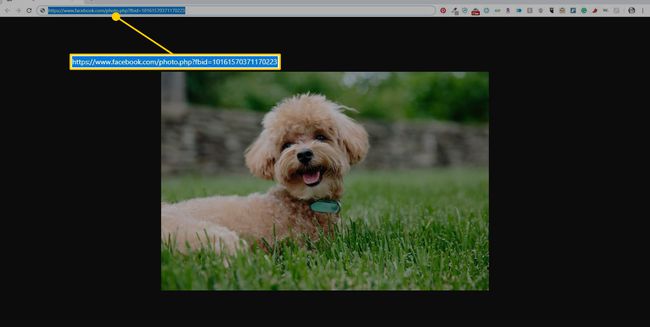
-
Pritisnite Vnesite da greste neposredno do fotografije na Facebooku in poiščete profil, na katerem je bila objavljena.
Nastavitve zasebnosti vam lahko preprečijo dostop do slike na Facebook strani. Če fotografija ni javna ali vas je lastnik blokiral, fotografija morda ne bo vidna.
Reverse Image Search: Facebook in Google metoda
V Googlu lahko izvedete povratno iskanje slik s fotografijo, objavljeno na Facebooku, da boste morda izvedeli več o tem, kdo jo je objavil.
-
Z desno tipko miške kliknite sliko in izberite Poiščite sliko v Googlu.
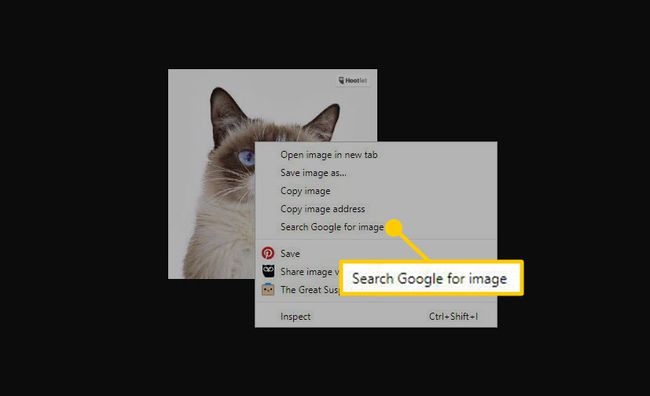
-
Odpre se nov zavihek, ki prikazuje možna ujemanja za fotografijo.
Lahko pa iščete tudi sliko, ki ste jo prenesli, tako da jo naložite ali povlečete in spustite na stran za iskanje Google Slike, da uporabite Google Reverse Image Iskanje.
-
Odstranite besedilo iz iskalnega polja in ga zamenjajte z spletno mesto: facebook.comin pritisnite Vnesite. To Googlu pove, da želite samo obrniti iskanje slik na Facebooku in ne drugih spletnih mest.
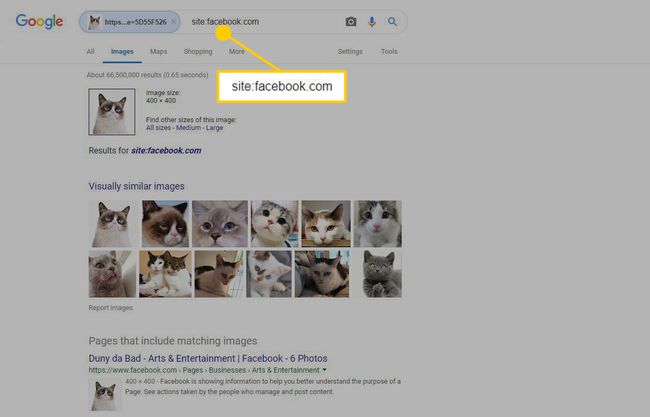
Preverite rezultate in preverite, ali je kateri profil osebe, ki jo iščete.
Nadomestni načini za obratno iskanje slik
Če vam noben pristop ne omogoča, da najdete nekoga po sliki, obstajajo druga orodja, ki jih lahko uporabite za izvedbo povratnega iskanja slik, Facebook ali kako drugače. Na primer, lahko naložite sliko TinEye in ugotovite, kje se je pojavil na spletu.
